Spotify プレイリストのカバーアートを変更する方法: 4 つの最良の方法
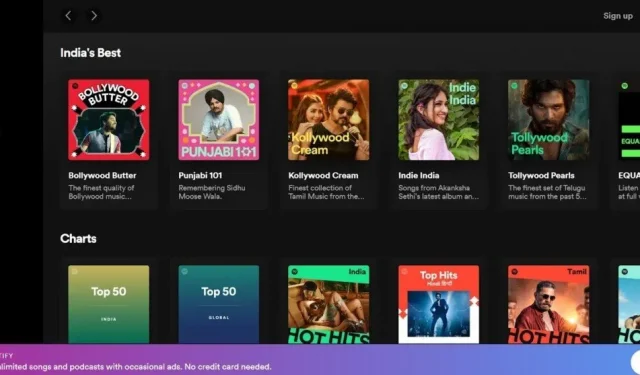
Spotify は世界最高の音楽ストリーミング プラットフォームの 1 つです。人々に愛される理由は、音楽ライブラリをカスタマイズできるためです。
Spotify プレイリストを作成するたびに、プレイリストに追加された曲に基づいてアルバム アートが自動的に生成されます。
Android フォン、iPhone、Windows、Mac、または Google Chrome で、いくつかの簡単な手順で Spotify プレイリストのカバー画像を変更できることをご存知ですか? カバー アートを追加すると、プレイリストに個性が加わります。
同じものを探していますか?あなたは正しいページにいます。プレイリストを変更する前に覚えておいてください。ファイルを JPG 形式に変換する必要があります。
また、ファイルは少なくとも 300*300 ピクセルでなければなりません。また、ファイルサイズの上限は4MBです。Spotifyのプレイリストのカバー画像を変更する方法と手順を紹介しました。
さまざまなプラットフォームで Spotify のカバー画像を変更する方法
- Android フォンで Spotify プレイリストのカバー画像を変更する
- iPhoneでSpotifyプレイリストのカバー画像を変更する
- Windows または Mac で Spotify プレイリストのカバー画像を変更する
- Google ChromeでSpotifyプレイリストのカバー画像を変更する
1. AndroidフォンでSpotifyプレイリストのカバー画像を変更する
Spotify では、2020 年 12 月にすべてのプラットフォームのカバーアートを変更できるようになりました。ただし、変更できるのは自分が作成したプレイリストのみであることに注意してください。
他人のプレイリストのカバーアートを変更することはできません。Android スマートフォンでカバーアートを変更するには、以下の手順に従ってください。
- Spotify モバイル アプリを開きます。
- 「ライブラリ」セクションで、プレイリストを選択します。
- プレイリスト名の下に 3 つのドットが表示されます。クリックして。
- オプションのリストで、「プレイリストの編集」をクリックします。
- 現在のカバー画像をクリックします。
- 写真を撮るか、ギャラリーから画像を選択することで画像を変更できます。
- 写真を選択したら「保存」をクリックします。
これにより、Android スマートフォン上の Spotify プレイリストのカバー画像が変更されます。
2. iPhoneでSpotifyプレイリストのカバー画像を変更する
iPhone で Spotify プレイリストのカバー画像を変更するには、以下の手順に従ってください。
- iPhone で Spotify アプリを開きます。
- 「ライブラリ」セクションで、プレイリストを選択します。
- プレイリスト名の下にある 3 つの点のアイコンをクリックします。クリックして。
- オプションのリストで、「プレイリストの編集」をクリックします。
- 現在のカバー画像をクリックします。
- 写真を撮るか、ギャラリーから画像を選択できます。
- 写真を選択したら、「保存」をクリックします。
これにより、Android スマートフォン上の Spotify プレイリストのカバー画像が変更されます。
3. Windows または Mac で Spotify プレイリストのカバー画像を変更する
Windows または Mac で Spotify プレイリストのカバー画像を変更するには、以下の手順に従ってください。
- Windows デスクトップで Spotify デスクトップ アプリを開きます。
- 「あなたのライブラリ」オプションをクリックして、プレイリストを選択します。
- プレイリスト名の下に 3 つのドットが表示されます。クリックして。
- オプションのリストで、「詳細の変更」をクリックします。
- 現在のカバー画像をクリックします。
- デスクトップから画像を選択します。
- 選択したら「開く」をクリックします。
- 「保存」をクリックします。
Mac を使用している場合は、上記と同じ手順に従います。
4. Google ChromeでSpotifyプレイリストのカバー画像を変更する
Google Chrome で Spotify プレイリストのカバー画像を変更するには、以下の手順に従ってください。
- Spotifyの公式ウェブサイトを開きます。
- アカウントでサインインします。
- 「あなたのライブラリ」オプションをクリックして、プレイリストを選択します。
- プレイリスト名の下に 3 つのドットが表示されます。クリックして。
- オプションのリストで、「詳細の変更」をクリックします。
- 現在のカバー画像をクリックします。
- デスクトップから画像を選択します。
- 選択したら「開く」をクリックします。
- 「保存」をクリックします。
Spotify でカスタム プレイリスト アートワークを削除する手順
Spotify アプリのこのカスタム Spotify プレイリストのカバー画像にうんざりしていませんか? カスタム プレイリストのカバー画像は簡単に削除できます。手順は上記と同じです。
ただし、iPhone で手順を実行している場合、現在の画像を削除するオプションは利用できない場合があります。
ただし、コンピュータから実行する場合はこの限りではありません。Spotify でカスタム プレイリストのカバー画像を削除するには、以下の手順に従ってください。
- コンピューターで Spotify アプリを開くか、ブラウザーでログインします。
- プレイリストを表示するには、「あなたのライブラリ」オプションをクリックします。
- カスタム カバー画像を含むプレイリストをクリックします。
- プレイリスト名の下に 3 つのドットが表示されます。クリックして。
- オプションのリストで、「詳細の変更」をクリックします。
- カスタム プレイリストのカバー写真の上にマウスを置きます。
- 3 つの点のアイコンをクリックします。
- 「写真を削除」をクリックします。
- 「保存」をクリックします。
結論
上記の方法で、Spotify プレイリストのカバー画像を変更する方法が理解できたと思います。
まだ退屈な表紙画像にこだわっていませんか? プレイリストのカバーアートを変更して、見栄えの良いものにしましょう。
よくある質問
携帯電話の Spotify プレイリストの画像を変更できますか?
はい、携帯電話で Spotify プレイリストの画像を変更できます。彼には 2 つの選択肢があります。写真を撮ったり、ギャラリーから画像を選択したりできます。Android スマートフォンを使用している場合はこの記事の方法 1 に従い、iPhone を使用している場合は方法 2 に従ってください。
Spotify Picture Mobile を変更できないのはなぜですか?
商標、個人画像、または著作権を侵害している場合、Spotify では画像の変更を許可しない場合があります。画像も JPG 形式である必要があります。最小画像サイズは 300*300 ピクセル、最大サイズは 4 GB です。
携帯電話でプレイリストを編集するにはどうすればよいですか?
Spotify アプリを開いてプレイリストを選択する必要があります。右上隅にある 3 つの点をクリックし、「プレイリストの編集」をクリックします。曲の右側にある 3 本の線を押したままにして、必要に応じて線を上下に移動できます。
iPhone の Spotify プレイリストにカバーアートを追加するにはどうすればよいですか?
カバー画像を追加することは、Spotify プレイリストのカバー画像を変更することと同じです。この記事の方法 2 に従って、カバーアートを Spotify プレイリストに追加します。



コメントを残す